本文将详细介绍TP-Link TL-WDR8600无线路由器的正确连接方式、上网参数配置以及无线网络设置等内容。
用户可以通过手机或电脑来完成TP-Link TL-WDR8600路由器的上网设置,本文重点讲解如何使用电脑进行设置。
对于一台全新购买(已恢复出厂设置)的TP-Link TL-WDR8600无线路由器,使用电脑设置其连接到互联网,需按以下步骤操作:
1、正确连接TL-WDR8600路由器
2、正确配置电脑IP地址
3、设置TL-WDR8600路由器
若选择用手机进行设置,请参考教程:TP-Link TL-WDR8600路由器手机设置教程
 TP-Link TL-WDR8600路由器
TP-Link TL-WDR8600路由器
第一步、正确连接TL-WDR8600路由器
1、宽带通过电话线接入
用户需要准备两根网线,将TP-Link TL-WDR8600路由器的WAN口与ADSL Modem(宽带猫)相连,再用另一根网线将路由器的LAN(1、2、3、4)中的任一接口与电脑连接起来,具体连接示意图如下:
 宽带为电话线接入时,TL-WDR8600路由器正确连接方式
宽带为电话线接入时,TL-WDR8600路由器正确连接方式
2、宽带通过光纤接入
用户同样需要准备两根网线,将TP-Link TL-WDR8600路由器的WAN口与光猫连接,然后通过另一根网线将路由器的LAN(1、2、3、4)中的任一接口与电脑连接,连接示意图如下:
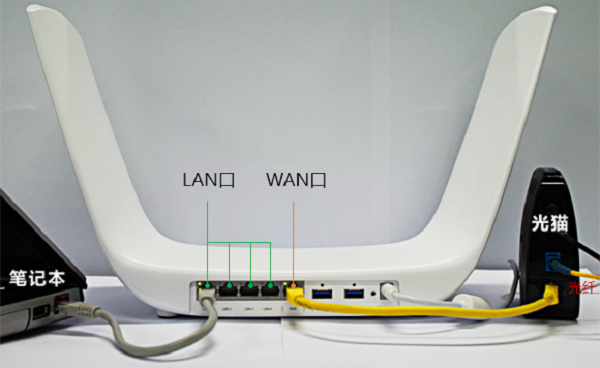 宽带为光纤接入时,TL-WDR8600路由器正确连接方式
宽带为光纤接入时,TL-WDR8600路由器正确连接方式
3、宽带通过入户网线接入
用户只需准备一根网线,将TP-Link TL-WDR8600路由器的WAN口与运营商提供的入户网线相连,再用另一根网线将路由器的LAN(1、2、3、4)中的任一接口与电脑连接,连接示意图如下:
 宽带为入户网线接入时,TL-WDR8600路由器正确连接方式
宽带为入户网线接入时,TL-WDR8600路由器正确连接方式

 路由网
路由网







